
تحسين مساحة التخزين على Mac الخاص بك
بإمكان macOS مساعدتك على توفير مزيد من السعة على Mac عن طريق تحسين مساحة تخزينه. على سبيل المثال، عند الحاجة إلى مساحة تخزين، يمكنك الاحتفاظ بالملفات والصور والفيديوهات وأفلام وبرامج تلفزيون Apple TV ومرفقات البريد الإلكتروني في iCloud، ما يجعلها متوفرة عند الطلب. لا تشغل الملفات مساحة تخزين على Mac، ويمكنك تنزيل الملفات الأصلية عندما تحتاجها. ويتم الاحتفاظ بالملفات الأخيرة والنسخ المحسّنة من صورك على Mac بشكل دائم.
ملاحظة: لتوفير مساحة التخزين عن طريق حذف الملفات غير الضرورية، انظر العثور على الملفات وحذفها على Mac الخاص بك.
على Mac، يمكنك اختيار قائمة Apple

 في الشريط الجانبي. (قد تحتاج إلى التمرير إلى الأسفل).
في الشريط الجانبي. (قد تحتاج إلى التمرير إلى الأسفل).انقر على مساحة التخزين.
شاهد التوصيات وقرر كيفية تحسين التخزين على Mac.
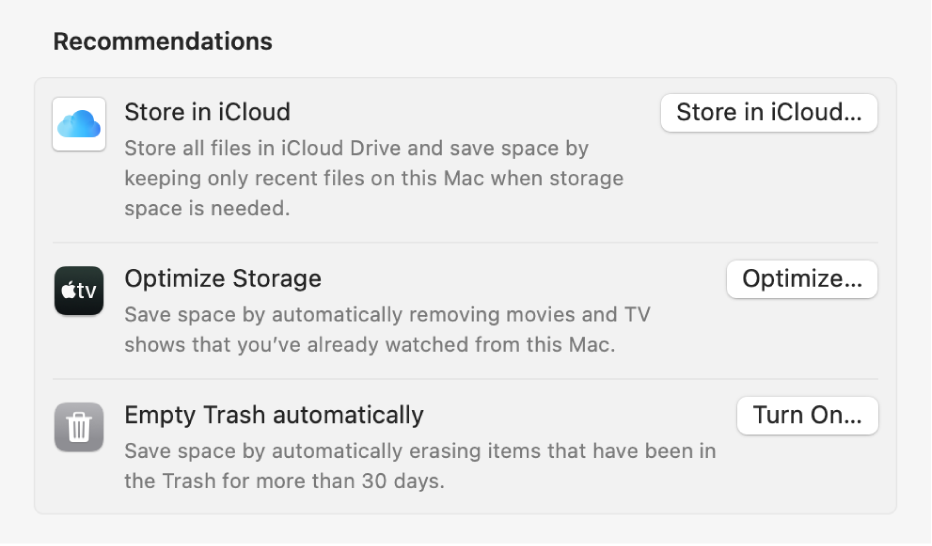
التوصية
الوصف
تخزين في iCloud
تخزين الملفات من مجلدي سطح المكتب والمستندات في iCloud Drive وتخزين الصور والفيديوهات في صور iCloud وتخزين الرسائل والمرفقات في iCloud وتحسين التخزين عن طريق الاحتفاظ بالملفات المفتوحة حديثًا فقط على Mac عند الحاجة إلى مساحة تخزين.
انظر تخزين الملفات في iCloud Drive واستخدام صور iCloud وإعداد iCloud لتطبيق الرسائل على جميع أجهزتك.
يمكنك تعديل هذه الإعدادات لاحقًا في جزء iCloud ضمن إعدادات حساب Apple وإعدادات الصور وإعدادات الرسائل.
تحسين التخزين
يمكنك توفير المساحة من خلال الإزالة التلقائية لأفلام وبرامج تلفزيون Apple TV التي شاهدتها بالفعل والاحتفاظ بمرفقات البريد الإلكتروني الحديثة فقط على هذا الـ Mac عند الحاجة إلى مساحة التخزين.
انظر تغيير إعدادات الملفات في تطبيق Apple TV وتغيير إعدادات معلومات الحساب.
إفراغ سلة المهملات تلقائيًا
إجراء المسح التلقائي للعناصر التي مر عليها أكثر من 30 يومًا في سلة المهملات. يمكنك تعديل هذ الإعداد لاحقًا في فايندر. انظر حذف الملفات والمجلدات.
عند الحاجة إلى مساحة تخزين على Mac الخاص بك، يقوم macOS أيضًا بمسح الذاكرة المؤقتة والسجلات الآمنة للحذف؛ ويشمل ذلك ملفات قواعد البيانات المؤقتة، والتنزيلات غير المكتملة، والتحديثات المرحلية للتطبيقات وmacOS، وبيانات مواقع ويب سفاري، والمزيد.
ملاحظة: إذا كان القرص مقسّمًا، يتم تطبيق التوصيات على القسم الذي يحتوي على الدليل الرئيسي الخاص بك.
